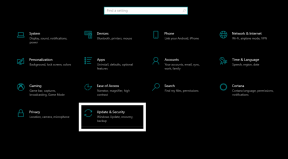Jak korzystać z trybu dziecięcego w przeglądarce Microsoft Edge
Miscellanea / / August 04, 2021
Reklamy
Tryb dziecięcy w przeglądarce Microsoft Edge to współczesna funkcja, która chroni Twoje dziecko przed ogromnym ładunkiem treści dla dorosłych dostępnych obecnie w sieci WWW. Microsoft Edge to przeglądarka, która pojawia się i próbuje wyrzeźbić własną niszę wśród istniejących.
Wraz z pojawieniem się różnorodnych informacji dostępnych w sieci, ważne jest, aby zapewnić każdemu dziecku bezpieczne przeglądanie Internetu. Tryb dziecięcy w przeglądarce Microsoft Edge oferuje funkcje przyjazne dzieciom i poręcze zabezpieczające. Niektóre z kluczowych funkcji obejmują dostosowywane motywy przeglądarki, bezpieczne wyszukiwanie Bing, zawartość przyjazną dzieciom i hasło do wyjścia.

Spis treści
- 1 Co to jest tryb dla dzieci w przeglądarce Microsoft Edge?
- 2 Jak uruchomić tryb dzieci w Microsoft Edge?
- 3 Jak zmienić przedział wiekowy w trybie dziecięcym?
- 4 Jak wyjść z trybu dziecięcego w Microsoft Edge?
- 5 Jak dostosować motyw przeglądarki w trybie dzieci?
- 6 Jak przyznać uprawnienia do witryny w trybie dzieci?
- 7 Jak wprowadzić zmiany na liście dozwolonych w ustawieniach trybu dziecięcego?
Co to jest tryb dla dzieci w przeglądarce Microsoft Edge?
Tryb dzieci w Microsoft Edge to przeglądarka, która została dostosowana przez firmę Microsoft z kontrolą bezpieczeństwa, aby zapewnić bezpieczeństwo dzieciom. Tryb dla dzieci jest ograniczony do języka angielskiego (USA) w systemie Windows i macOS w przeglądarce Microsoft Edge. Ponadto, aby korzystać z tej funkcji, nie musisz zakładać konta ani profilu swojego dziecka. Kontrola rodzicielska zapewniająca bezpieczne przeglądanie stron jest teraz kluczowym wymogiem dla Twojego dziecka. Inne platformy, takie jak Google, Amazon Prime, Netflix są również wyposażone w tryb dziecięcy.
Reklamy
Jak uruchomić tryb dzieci w Microsoft Edge?
- Otwórz Microsoft Edge i kliknij przełącznik profili. Będzie znajdować się jako ikona Twojego profilu w prawym górnym rogu przeglądarki Edge.
- Wybierz opcję Przeglądaj w trybie dzieci pod zdjęciem profilowym. Ponadto nie musisz logować się na swoje konto, aby uzyskać dostęp do tej funkcji, ale zalecane jest zalogowanie się. Dzieje się tak, ponieważ zalogowanie się na konto umożliwia firmie Microsoft zsynchronizowanie ustawienia trybu dziecięcego na wszystkich urządzeniach.
- Następnie wybierz przedział wiekowy swojego dziecka z wyskakującego okienka na ekranie, aby uruchomić tryb dziecięcy. Dostępne są dwa przedziały wiekowe do wyboru od 5 do 8 lat i 9 lat lub więcej. Tryb dziecięcy otworzy się w przeglądarce na pełnym ekranie.
Jak zmienić przedział wiekowy w trybie dziecięcym?
- Jeśli chcesz zmienić przedział wiekowy dla swojego dziecka, zawsze możesz z tego skorzystać połączyć. Ponadto tryb dziecięcy działa w przeglądarce internetowej, dopóki go nie zamkniesz.
- Ponownie, po dokonaniu wymaganego wyboru między przedziałami wiekowymi, bieżąca przeglądarka zostanie automatycznie zapisana i zamknięta, a nowe okno pełnoekranowe otworzy się w trybie dzieci.
Jak wyjść z trybu dziecięcego w Microsoft Edge?
- Pamiętaj, że tryb dziecięcy otworzy się automatycznie w Twojej przeglądarce, chyba że z niego wyjdziesz. Aby wyjść, kliknij ikonę profilu Kids Mode w prawym górnym rogu ekranu.
- Następnie tuż pod ikoną profilu znajduje się opcja Zamknij okno trybu dziecięcego.
- Teraz wprowadź dane logowania do urządzenia, czyli to samo hasło, którego użyłeś do odblokowania telefonu komórkowego lub komputera, aby wyjść z trybu dziecięcego. Jeśli Ty lub Twoje dziecko spróbujecie zamknąć okno z paska zadań lub z prawego górnego rogu ekranu, konieczne będzie wprowadzenie poświadczeń.
Jak dostosować motyw przeglądarki w trybie dzieci?
- Po zalogowaniu się do trybu dziecięcego możesz dostosować motyw przeglądarki, wybierając Wybierz tło i kolory.
- Wybierz jedną z różnych dostępnych opcji i wybierz Gotowe. Ponadto Twoja normalna przeglądarka internetowa nie będzie blokować motywu w spersonalizowanym trybie dzieci.
Jak przyznać uprawnienia do witryny w trybie dzieci?
- Kiedy Twoje dziecko odwiedzi stronę internetową, która nie została wstępnie zdefiniowana na liście dozwolonych, zobaczy stronę blokowaną. W związku z tym możesz przyznać dostęp swojemu dziecku, wybierając Uzyskać pozwolenie.
- Ponownie musisz wprowadzić poświadczenia swojego urządzenia. Strona zablokowana zostanie odświeżona i będziesz mieć dostęp do tej konkretnej witryny tylko podczas bieżącej sesji przeglądania.
Jak wprowadzić zmiany na liście dozwolonych w ustawieniach trybu dziecięcego?
- Możesz wprowadzać zmiany na liście dozwolonych tylko wtedy, gdy jesteś poza trybem dziecięcym. Więc pamiętaj, aby wyjść z trybu dziecięcego w Microsoft Edge i wrócić do normalnej przeglądarki. Następnie kliknij Ustawienie i więcej w przeglądarce internetowej firmy Microsoft.
- Następnie przejdź do Ustawienia i wybierz z menu podanego poniżej Rodzina.
- Kliknij Zarządzaj dozwolonymi witrynami w trybie dziecięcym aby wyświetlić wstępnie zdefiniowaną listę witryn przyjaznych dzieciom.
- Teraz, jeśli chcesz zamknąć lub usunąć określoną witrynę z listy dozwolonych, kliknij znak krzyżyka (X) obok niej. Możesz również dodać dowolną wymaganą stronę internetową swojego dziecka, wybierając Dodaj witrynę przycisk w prawym górnym rogu.
Firma Microsoft gwarantuje, że tryb dziecięcy będzie najlepszym i najbezpieczniejszym miejscem do przeglądania sieci przez Twoje dziecko. Chociaż nie jest teraz powszechnie dostępny, z pewnością będzie to buzująca funkcja dla dzieci w sieci. Dzięki tej funkcji rodzice mogą uniknąć kłopotów związanych z ręcznym wybieraniem i zezwalaniem na określone witryny w swoich przeglądarkach. Firma pracuje również nad poprawą wrażeń dzieci korzystających z trybu dziecięcego w przeglądarce Microsoft Edge. Zachęca również rodziców do dzielenia się opiniami poprzez Menu-> Pomoc i opinie-> Wyślij opinię. Aby dowiedzieć się więcej, kliknij to połączyć.
Daj nam znać w komentarzach, jeśli Twoje dziecko lubi tę nową funkcję w Microsoft Edge!